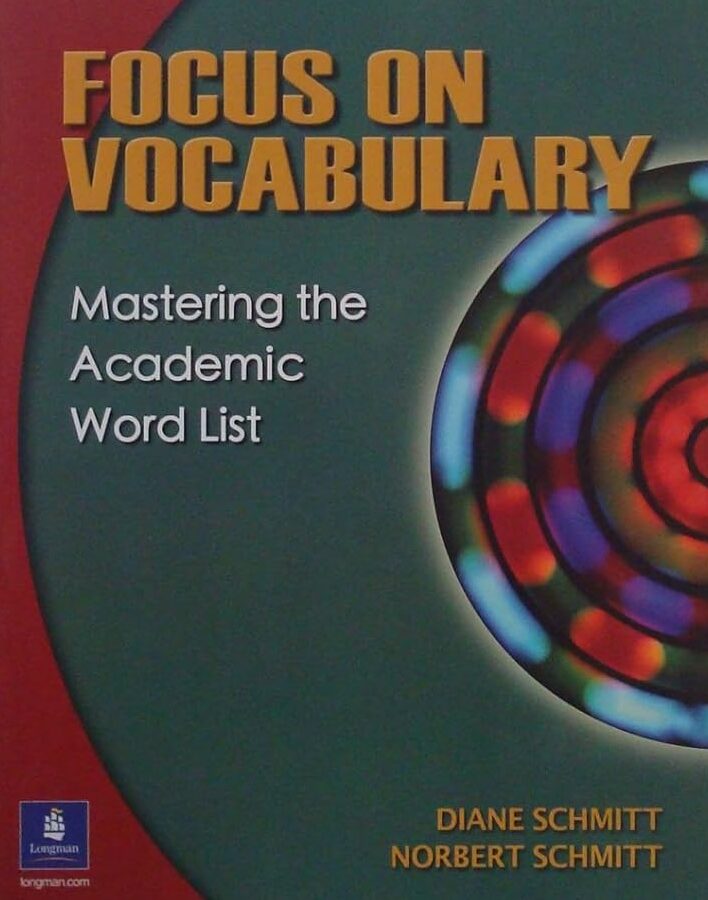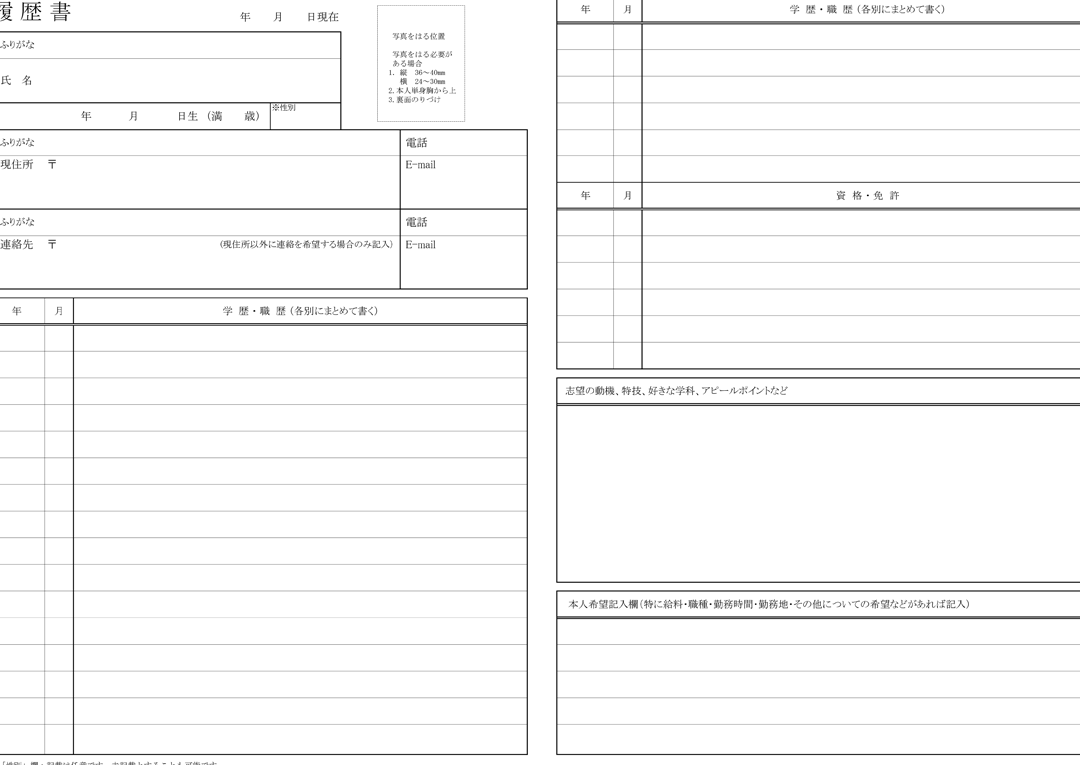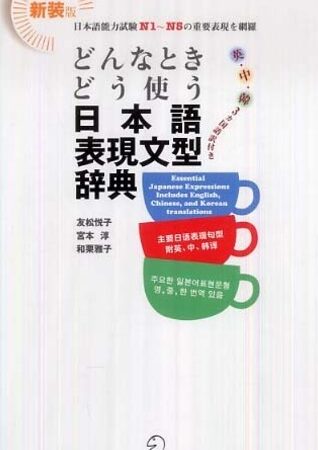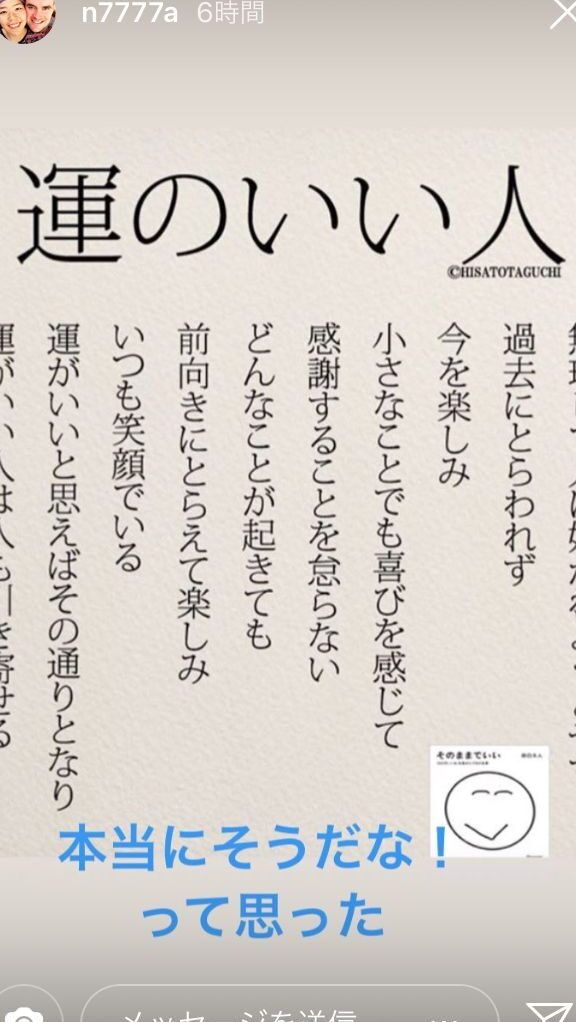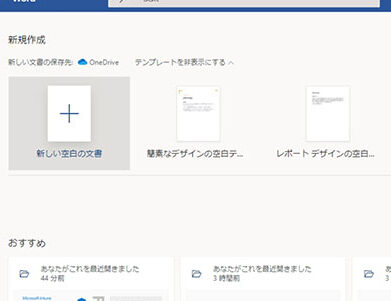🔢図表番号を自動で挿入!Wordで論文やレポート作成を効率化📚
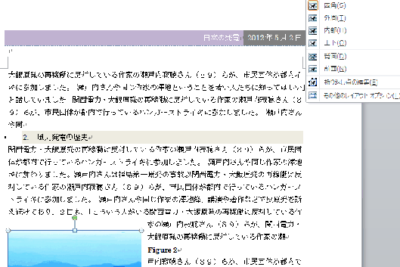
Wordを使って論文やレポートを作成する際、図や表の番号を自動で挿入できる機能があることを知っていますか?この機能を活用することで、労力や時間を大幅に削減し、効率的な作業が可能になります。本記事では、Wordで論文やレポートを作成する上で、図表番号の自動挿入機能の使い方や、その便利な活用方法について詳しく解説します。学生や研究者、ビジネスパーソンなど、文章作成に関わるすべての方に役立つ情報をお伝えしますので、ぜひ最後までお読みください。
![[Word]図や表の続き番号を自動で振る方法(図表番号の使い方) hqdefault](https://i.ytimg.com/vi/dkRpYaYJW9c/hqdefault.jpg)
Wordで効率的に図表番号を自動挿入する方法
Wordで論文やレポートを作成する際、図表番号を自動で挿入する方法を知っておくことで、作業が効率化されます。この記事では、Wordで図表番号を自動で挿入する方法とその利点について詳しく説明します。
図表番号の自動挿入の利点
図表番号を自動で挿入することで、以下のような利点があります。 1. 時間の節約:手動で番号を割り当てる必要がなく、作業時間が短縮されます。 2. 整合性の維持:自動挿入により、番号の付け忘れや重複がなくなり、ドキュメントの整合性が保たれます。 3. 変更のしやすさ:図表を追加または削除する際、番号が自動的に調整されるため、変更が容易になります。
図表番号の自動挿入の手順
Wordで図表番号を自動で挿入する方法は以下の通りです。 1. 図表を挿入する。 2. 図表を選択し、[参照]タブの[挿入]グループの[図表番号]をクリック。 3. [図表番号]ダイアログボックスで、番号形式と番号付けスタイルを選択。 4. [OK]をクリックして、番号を挿入。
📖小説をWordで執筆!設定と便利な機能を紹介✍️カスタム番号付けの設定
カスタム番号付けを使用すると、自分の好みに合わせた番号付けスタイルを設定できます。以下の手順で行います。 1. [図表番号]ダイアログボックスで、[新しいラベル]をクリック。 2. [新しいラベル]ダイアログボックスで、ラベル名、番号付けスタイル、開始番号を設定。 3. [OK]をクリックして、カスタム番号付けを適用。
図表番号の参照と更新
ドキュメント内で図表番号を参照する方法と、番号を更新する方法は以下の通りです。 1. 参照:[挿入]タブの[フィールド]グループの[スリファレンス]を使用。 2. 更新:ドキュメント内で右クリックし、[フィールドを更新]を選択。
図表番号の自動挿入のポイント
図表番号の自動挿入を行う際には、以下のポイントに注意してください。 1. 一貫性のあるスタイル:ドキュメント全体で一貫性のある番号付けスタイルを使用します。 2. 適切なラベル:図と表には適切なラベルを付け、区別が容易になるようにします。 3. 番号の確認:図表を追加または削除した後、番号が正確に更新されているか確認します。
| 項目 | 説明 |
|---|---|
| 利点 | 時間の節約、整合性の維持、変更のしやすさ |
| 手順 | 図表の挿入、[図表番号]の選択、番号形式とスタイルの設定 |
| カスタム番号付け | 自分の好みに合わせた番号付けスタイルの設定 |
| 参照と更新 | [スリファレンス]による参照、[フィールドを更新]による番号の更新 |
| ポイント | 一貫性のあるスタイル、適切なラベル、番号の確認 |
Wordで図表番号を自動で挿入するには?

Wordで図表番号を自動で挿入するには、以下の手順に従ってください。
図表番号の設定方法
Wordでは、図表番号を自動で挿入することができます。これにより、図や表を追加または削除すると、番号が自動的に調整されます。
- [参照]タブを開き、[挿入]グループの[図表番号]をクリックします。
- 表示されるダイアログで、ラベルと番号形式を選択します。
- [OK]をクリックして、図表番号を挿入します。
図表番号の形式を設定する
図表番号の形式をカスタマイズすることで、章番号やセクション番号を含めることができます。
- [参照]タブの[挿入]グループから[図表番号]をクリックし、[番号形式の定義]を選択します。
- 表示されるダイアログで、章番号を含めるやセクション番号を含めるを選択します。
- 必要に応じて区切り文字を設定し、[OK]をクリックします。
図表番号の更新
図や表を追加または削除した後、図表番号を更新する必要があります。
💼履歴書テンプレートをWordで作成!効果的な履歴書の書き方とポイント✍️- [参照]タブを開き、[挿入]グループの[図表番号]をクリックします。
- 表示されるダイアログで、[フィールドの更新]を選択します。
- 図表番号が自動的に更新され、正しい番号が反映されます。
Wordで図面番号を挿入するには?
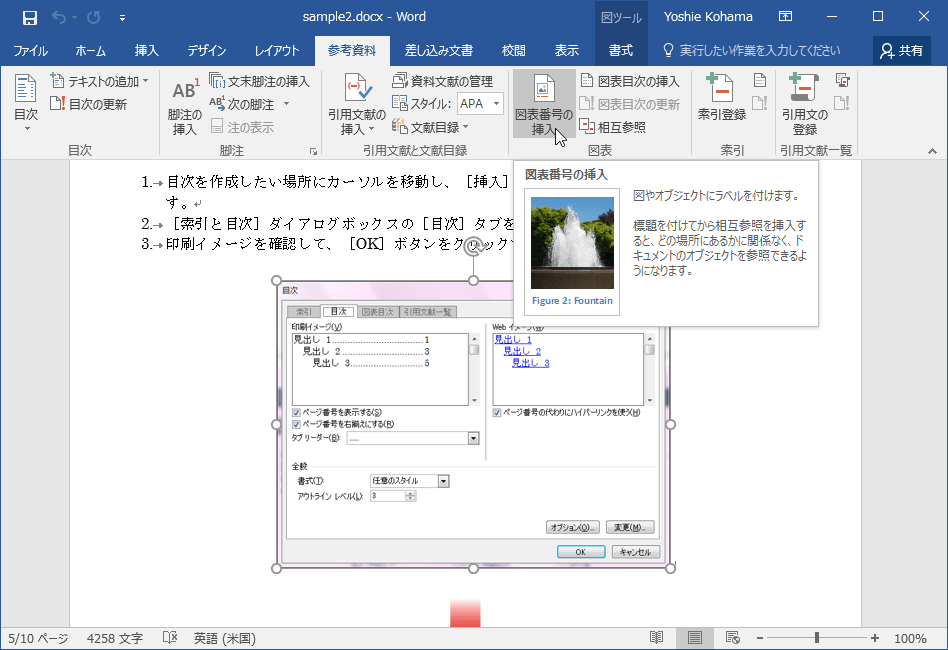
Wordで図面番号を挿入するには、以下の手順に従ってください。
図面番号の挿入方法
- 図面を作成するか、既存の図面を開きます。
- 図面にキャプションを追加するために、図面を選択し、「参照」タブにある「キャプション」をクリックします。
- 「キャプション」ダイアログボックスで、ラベルと番号形式を選択し、「OK」をクリックします。
キャプションの編集方法
- キャプションを選択し、必要な変更を加えます。
- キャプションの番号を更新するために、「参照」タブにある「フィールドの更新」をクリックします。
図面番号の参照方法
- ドキュメント内で図面番号を参照する場所にカーソルを置きます。
- 「参照」タブにある「スリファレンス」をクリックし、参照タイプとして「図」を選択します。
- 参照するキャプションを選択し、「挿入」をクリックします。
Wordで論文に図を入れる方法は?

Wordで論文に図を入れる方法は、以下の手順に従って行います。
👋「ようこそ」の日本語表現!様々なシーンで使える表現集🇯🇵図の挿入方法
Wordで論文に図を入れるためには、まず挿入したい位置にカーソルを置き、メニューから「挿入」タブを選択します。その中から「図」を選び、目的の図の種類を選んでクリックします。
- カーソルを図を挿入したい位置に置く
- メニューから「挿入」タブを選択
- 「図」を選び、目的の図の種類をクリック
図の配置とサイズ調整
図を挿入したら、配置とサイズを調整する必要があります。図をクリックして選択し、周辺のハンドルをドラッグすることでサイズを変更できます。また、図をドラッグして論文内の適切な位置に移動させることができます。
- 図をクリックして選択
- 周辺のハンドルをドラッグしてサイズを変更
- 図をドラッグして適切な位置に移動
図のキャプションと参照
論文では、図にキャプションを付けて番号をつけることが一般的です。図を選択した状態で「参照」タブにある「キャプションの挿入」をクリックし、キャプションを入力します。これにより、論文中で図を参照することが容易になります。
- 図を選択した状態で「参照」タブを選択
- 「キャプションの挿入」をクリック
- キャプションを入力し、番号をつける
ワードの表に番号を入れる方法は?
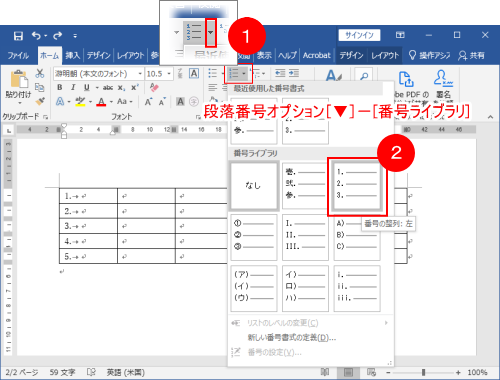
ワードの表に番号を入れる方法は以下の通りです。
表に手動で番号を入れる
ワードの表に番号を手動で入れるには、以下の手順を実行します。
- 表のセルをクリックしてカーソルを置く。
- 数字を手動で入力する。
- タブキーを押して次のセルに移動し、数字を入力することを繰り返す。
表に自動的に番号を割り当てる
ワードの機能を利用して、表に自動的に番号を割り当てる方法もあります。
- 表全体を選択する。
- 「レイアウト」タブにある「番号」ボタンをクリックする。
- 番号形式を選択し、適用する。
SEQフィールドを使用して番号を割り当てる
SEQフィールドを使用して、表に番号を割り当てることもできます。
- 表のセルにカーソルを置く。
- 「Ctrl + F9」を押してフィールドコードを挿入し、「SEQ 表番号」と入力する。
- F9キーを押してフィールドを更新し、番号を表示する。
よくある質問
Wordで図表番号を自動で挿入する方法は何ですか?
Wordで図表番号を自動で挿入するには、まず挿入したい図表を選択し、「参照」タブを開きます。その後、「挿入」をクリックし、「図表番号」を選択します。すると、図表番号が自動的に挿入されます。これにより、論文やレポートでの図表の管理が効率化されます。
図表番号を自動で挿入することで、どのような利点がありますか?
図表番号を自動で挿入することの最大の利点は、番号の管理が楽になることです。図表を追加または削除する際に、番号の付け直しを手動で行う必要がなくなります。また、目次への反映も自動で行われるため、論文やレポートの執筆が効率化されます。
図表番号の形式はカスタマイズできますか?
はい、図表番号の形式はカスタマイズ可能です。図表番号の挿入時に、「形式」ボタンをクリックすると、番号のスタイルや区切り文字、ラベルの変更を行うことができます。これにより、自分の好みや論文の形式に合わせた図表番号を設定できます。
複数の図表を同じ番号で管理することは可能ですか?
はい、可能です。Wordでは、「キャプション」機能を利用することで、複数の図表を同じ番号で管理することができます。キャプションを挿入し、同じ番号を付けることで、複数の図表を一つの番号で束ねることができます。これは、関連性のある図表をグループ化して管理する際に非常に便利です。